6.6. Intranet KWARTZ
Pour accéder à l'intranet, vous devez saisir dans votre navigateur WEB l'une des adresses suivantes:
- http://<adresse_ip_du_serveur>/
- http://nom_du_serveur/
- http://nom_du_domaine/.
Cet accès est possible par n'importe quel poste du réseau et pour n'importe quel utilisateur.
Vous pouvez configurer le site par défaut de votre intranet via le menu Services / Serveur Web de KWARTZ~Control. À l'installation du serveur, ce site par défaut est le portail KWARTZ:
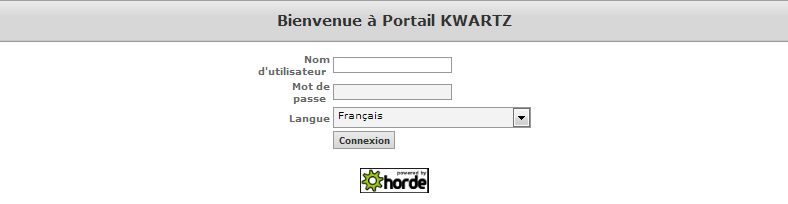
6.6.1. Mode sécurisé
Vous avez également la possibilité d'accéder à l'intranet en mode sécurisé en remplaçant http par https (par exemple https://nom_du_serveur/). Dans ce mode, un chiffrement de la connexion empêche d'autres utilisateurs malveillants de voir les données transmises. Ce chiffrement est basé sur un certificat (voir Certificat) qui assure l'identité du serveur. Lors de l'installation de votre serveur KWARTZ, un certificat auto-signé est mis en place; vous pouvez ensuite le modifier en utilisant le menu Certificat.
Le mode sécurisé est aussi disponible pour l'extranet (voir Extranet).
6.6.2. Portail KWARTZ
Après vous être connecté, la partie gauche de la page contient la barre de navigation. Elle est organisée sous la forme d'une arborescence et permet de basculer rapidement entre les applications.
Le reste de la page correspond à l'application sélectionnée.
6.6.2.1. Page de connexion
La page de connexion vous permet de vous authentifier pour accéder au portail. Vous devez fournir un nom d'utilisateur et le mot de passe de connexion de votre compte pour accéder aux différentes applications.
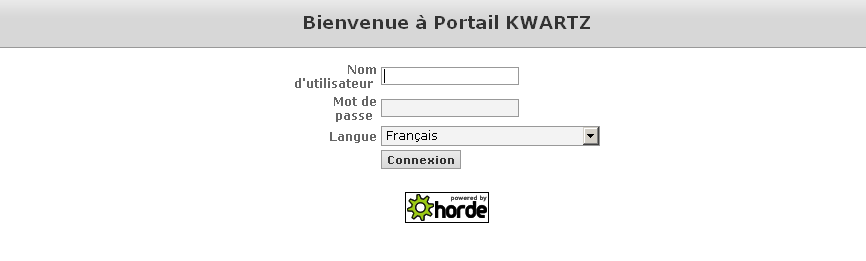
6.6.2.2. Applications
Une fois identifié, la barre de navigation propose les différentes applications disponibles:

| Portail KWARTZ | Page d'accueil personnalisée |
| Courrier | Client de messagerie et carnet d'adresses |
| Agenda | Agendas personnels ou partagés et Tâches |
| Notes | Pense-bête |
| Documents | Accès aux dossiers partagés du serveur. |
| Options | Configuration des différentes applications du portail |
| Déconnexion |
Chacune de ces applications
- peut être personnalisée par le menu Options
- dispose d'une barre d'outil permettant d'effectuer les différentes opérations.
- propose une aide en ligne.
Par défaut, la page d'accueil affiche un volet de recherche google et l'agenda du mois. Vous pouvez la personnaliser par le lien Ajouter du contenu. Celle ci peut contenir différents blocs comme le sommaire de l'agenda, la recherche dans le carnet d'adresse, ou même une page web externe.
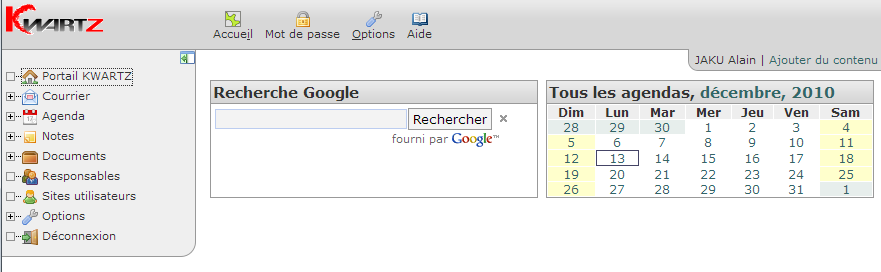
L'icône Mot de passe dans la barre d'outils permet à l'utilisateur de modifier son mot de passe.
Le menu latéral peut proposer d'autres liens en fonction des droits dont dispose l'utilisateur :
- Responsables pour accéder à Interface de configuration des responsables. L'accès à ce menu est protégé par mot de passe. Ce lien n'est proposé que si l'utilisateur est responsable d'un groupe.
- Sites utilisateurs pour accéder à la liste des Sites des utilisateurs. Il n'est proposé que si ces sites sont accessibles, voir
Serveur web - phpMyAdmin pour accéder à l'application de Gestion MySql. L'accès à ce menu est protégé par mot de passe. Ce lien n'est proposé que si l'utilisateur dispose d'une base.
6.6.3. Sites des utilisateurs
Dans la Gestion des comptes, vous avez la possibilité d'autoriser la publication dans le web interne. Cette option entraîne la création d'un répertoire html dans le dossier personnel de l'utilisateur destiné aux fichiers du site.
La liste des sites des utilisateurs est affichée ainsi:
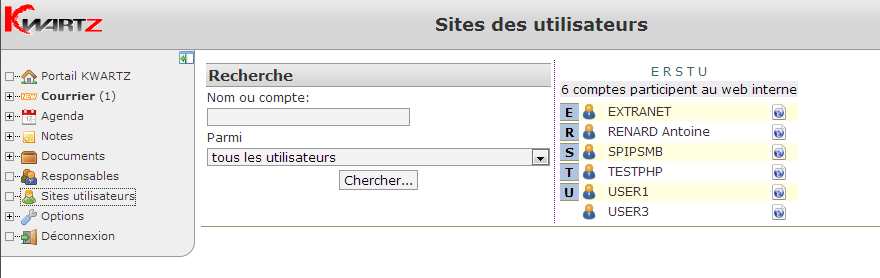
Remarque: si cette page est accédée depuis l'extranet, seuls les sites accessibles depuis l'extérieur sont affichés.
En cliquant sur l'icône dans cette liste, vous accédez au site de l'utilisateur correspondant.
La fonction de Recherche d'utilisateurs sur la gauche vous permet de choisir les utilisateurs affichés.
Si un utilisateur perd ses droits de publication dans l'intranet, son site n'est plus accessible et n'est plus proposé dans la liste. Par contre, les fichiers de son répertoire html ne sont pas supprimés et, s'il retrouve ses droits de publication, son site sera de nouveau accessible.
6.6.4. Responsables KWARTZ
L'icône "Responsables" permet aux responsables d'un groupe d'utilisateurs d'accéder à l'Interface de configuration des responsables L'accès est protégé par mot de passe et limité aux responsables de groupes.
6.6.5. Gestion MySql
Cette application permet l'administration des bases MySQL des utilisateurs.
Remarque: Elle est aussi directement accessible via le lien http[s]://<nom, domaine ou adresse_ip_du_serveur>/phpmyadmin/
Son accès est protégé. Il faut s'identifier en utilisant votre compte et le mot de passe mysql correspondant.
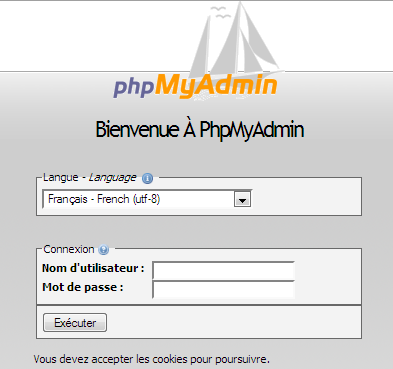
Ce lien ne sera présenté qu'aux utilisateurs disposant d'une base de données (voir Profil). Une fois identifié, l'utilisateur peut administrer sa base via cette interface:
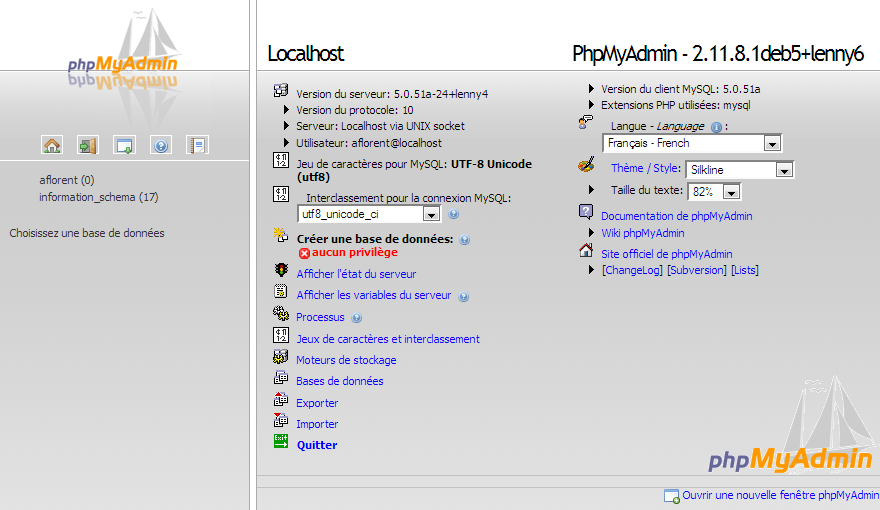
Cette application dispose de sa propre documentation.
6.6.6. Ancienne interface
Depuis la version 2.0 de KWARTZ, l'ancien intranet proposé avant la version 1.7 n'est plus disponible.



